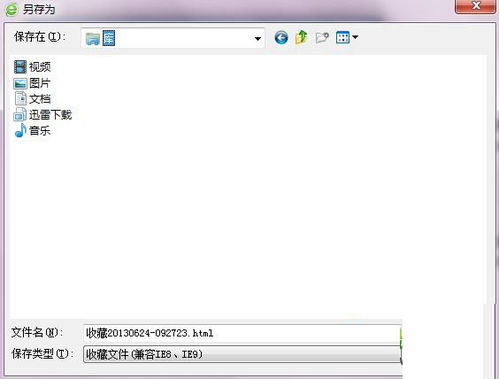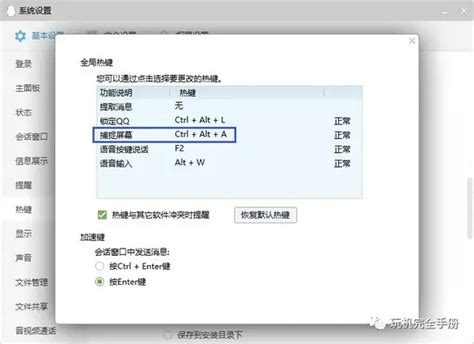如何截取网页内容及常用快捷键介绍
网页截图是我们日常生活中常见的操作,无论是为了保存重要信息、分享有趣内容,还是为了制作教程和笔记,都离不开这一功能。本文将详细介绍几种常见的网页截图方法及快捷键,帮助读者快速掌握这一技能。
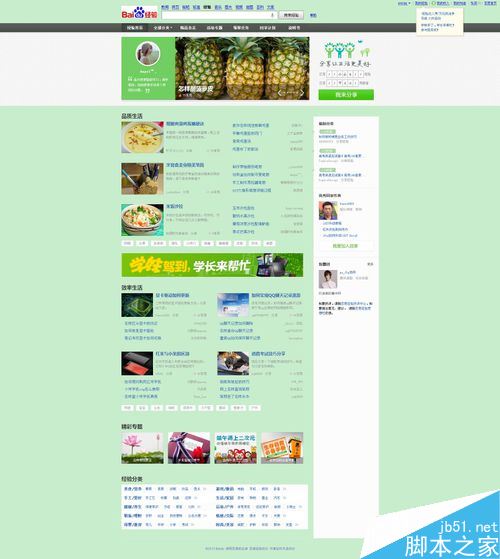
一、浏览器自带截图功能
不同的浏览器提供的截图功能有所不同,但大多数现代浏览器都内置了截图工具,方便用户快速截取网页内容。
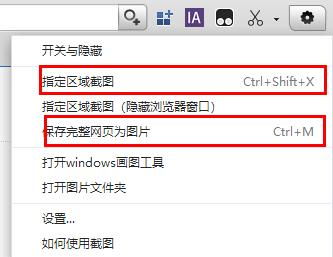
1. 360浏览器
360浏览器是一款广泛使用的国产浏览器,其截图功能非常便捷。

快捷键:Ctrl+Shift+X

按下这个快捷键后,鼠标指针会变成截图工具,用户可以通过拖动鼠标来选择截图区域。选定区域后,会弹出一个工具栏,提供保存、复制、发送到手机等功能。
菜单栏截图:
除了快捷键,用户还可以通过菜单栏找到截图工具。点击菜单栏上的“截图”图标(通常是一个剪刀形状),同样可以进行截图操作。
2. Edge浏览器
Edge浏览器是微软推出的新一代浏览器,其截图功能也非常强大。
快捷键:Ctrl+Shift+S
按下这个快捷键后,会弹出一个截图工具栏,用户可以选择截取整个页面、选定区域或活动窗口。选定区域后,还可以进行标注、复制、保存等操作。
右键菜单截图:
在网页上右键点击,选择“截图”选项,同样可以打开截图工具栏。
3. 火狐浏览器
火狐浏览器以其丰富的插件和强大的自定义功能而闻名,其截图功能也毫不逊色。
快捷键:无默认快捷键,但可以通过插件实现
火狐浏览器本身没有默认的截图快捷键,但用户可以通过安装截图插件来添加这一功能。安装插件后,通常会在浏览器工具栏上添加一个截图按钮,点击即可进行截图。
工具栏截图:
打开火狐浏览器,点击工具栏右侧的剪刀图案按钮,会弹出一个下拉菜单,用户可以选择截取整个页面、选定区域或可见区域。
二、QQ截图功能
对于使用QQ的用户来说,QQ自带的截图功能无疑是一个非常方便的工具。
快捷键:Ctrl+Alt+A
按下这个快捷键后,鼠标指针会变成截图工具,用户可以通过拖动鼠标来选择截图区域。选定区域后,会弹出一个工具栏,提供保存、复制、发送到QQ好友等功能。
快捷键设置:
用户还可以在QQ的设置中自定义截图快捷键,以满足个人需求。
三、系统自带截图功能
除了浏览器和QQ自带的截图功能外,Windows系统也提供了截图工具,方便用户进行截图操作。
Print Screen键:
按下键盘上的Print Screen键(通常位于键盘右上角),可以截取整个屏幕的内容。截取后,用户可以在画图工具或其他图像编辑软件中粘贴并保存截图。
Alt+Print Screen键:
按下这个组合键,可以截取当前活动窗口的内容,而不是整个屏幕。
Windows+Shift+S键:
在Windows 10及更高版本中,按下这个组合键会打开截图工具栏,用户可以选择截取矩形区域、任意形状区域或整个窗口。
四、第三方截图工具
除了上述方法外,还有许多第三方截图工具可供选择,这些工具通常提供了更加丰富的功能和更高的自定义程度。
Snagit:
Snagit是一款功能强大的截图工具,支持截取屏幕上的任何内容,包括滚动网页、视频帧等。它还提供了丰富的标注和编辑功能,可以帮助用户轻松制作教程和演示文稿。
Lightshot:
Lightshot是一款简单易用的截图工具,支持快速截取屏幕内容并进行编辑。用户可以将截图保存到本地或分享到社交媒体上。
PicPick:
PicPick是一款集截图、编辑和图像管理于一体的工具。它提供了多种截图模式,包括矩形截图、窗口截图、全屏截图等,还支持对截图进行编辑和添加水印等操作。
五、其他截图方法
除了上述方法外,还有一些其他方法可以帮助用户截取网页内容。
浏览器扩展插件:
许多浏览器都支持安装扩展插件来增强功能。用户可以通过安装截图插件来添加更多的截图方式和功能。这些插件通常提供了更加便捷的截图操作方式,如快捷键截图、滚动截图等。
离线浏览工具:
对于一些需要保存整个网页内容的用户来说,可以使用离线浏览工具将整个网站下载下来,然后在本地进行查看和截图。这种方法适用于需要保存大量网页内容的用户,但需要注意的是,下载整个网站可能会涉及版权问题,请务必遵守相关法律法规。
编程实现:
对于有一定编程基础的用户来说,还可以通过编写脚本来实现网页截图。例如,使用Python的Selenium库可以模拟浏览器操作并截取网页内容。这种方法需要一定的编程知识和经验,但可以实现更加灵活和自定义的截图功能。
结语
网页截图是一项非常实用的技能,无论是对于个人用户还是专业工作者来说都非常重要。通过掌握不同的截图方法和快捷键,用户可以更加高效地截取和保存网页内容。希望本文能够帮助读者快速掌握这一技能,并在日常生活中灵活运用。
- 上一篇: 粽子原来有这么多种类,怎样包粽子呢?
- 下一篇: 如何有效减小肚子大的问题?
-
 轻松学会:如何在QQ聊天中截取图片资讯攻略12-02
轻松学会:如何在QQ聊天中截取图片资讯攻略12-02 -
 如何在微信中截取聊天内容截图资讯攻略11-19
如何在微信中截取聊天内容截图资讯攻略11-19 -
 如何快速掌握QQ截图的快捷键?资讯攻略11-01
如何快速掌握QQ截图的快捷键?资讯攻略11-01 -
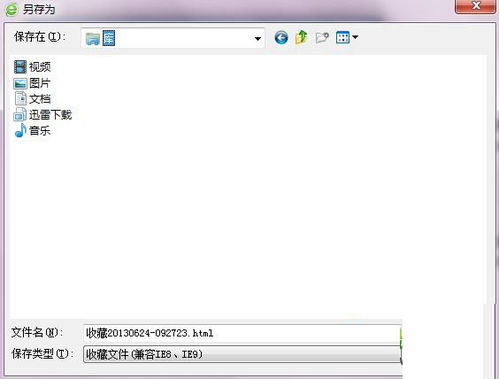 360浏览器:一键快速搜索你选中的内容!资讯攻略11-13
360浏览器:一键快速搜索你选中的内容!资讯攻略11-13 -
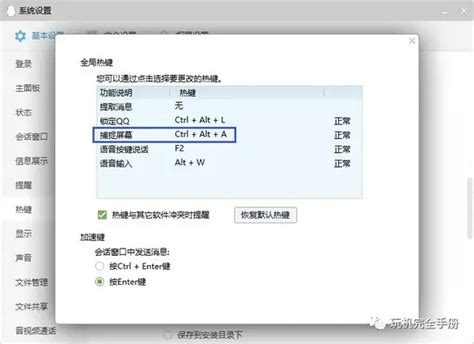 轻松学会:如何对网页进行截屏资讯攻略12-02
轻松学会:如何对网页进行截屏资讯攻略12-02 -
 QQ截图技巧大揭秘:轻松掌握截图方法资讯攻略01-09
QQ截图技巧大揭秘:轻松掌握截图方法资讯攻略01-09